13 طريقة لإصلاح كاميرا iPhone لا تعمل
منوعات / / April 05, 2023
يتيح تطبيق الكاميرا على iPhone للمستخدمين التقاط اللحظات الجميلة التي يمكنهم الاعتزاز بها لاحقًا. يمكنك النقر فوق الصور وإنشاء مقاطع فيديو باستخدام تطبيق الكاميرا. يوفر هذا التطبيق أيضًا العديد من المرشحات مثل الزاهية والدرامية الدافئة والفضية والنوير وما إلى ذلك ، لجعل صورك تبدو جميلة. إلى جانب ذلك ، يمكنك أيضًا التقاط صور حية وتعديلها حسب اختيارك. يتم حفظ جميع الصور ومقاطع الفيديو الملتقطة في تطبيق صور iPhone. إذا توقفت الكاميرا فجأة عن العمل ، فسوف تنزعج بالفعل. ولكن من خلال قراءة مقالتنا ، يمكنك معرفة كيفية إصلاح مشكلة عدم عمل كاميرا iPhone وكاميرا iPhone لا تعمل على الشاشة السوداء. ستفهم أيضًا كيفية إعادة تشغيل تطبيق الكاميرا على طريقة iPhone لإصلاح كاميرا iPhone على الفور. لنبدأ بهذا الدليل!
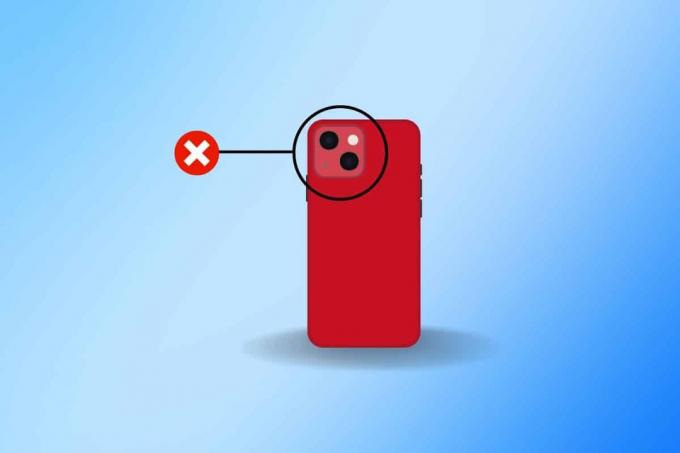
جدول المحتويات
- 13 طريقة لإصلاح كاميرا iPhone لا تعمل
- الطريقة الأولى: إعادة تشغيل iPhone
- الطريقة 2: فرض إعادة تشغيل iPhone
- الطريقة الثالثة: فرض إغلاق تطبيق الكاميرا
- الطريقة الرابعة: تمكين الكاميرا من إعدادات وقت الشاشة
- الطريقة الخامسة: تشغيل الفلاش وتشغيل الكاميرا
- الطريقة 6: التبديل بين الكاميرا الخلفية والأمامية
- الطريقة 7: تحديث iOS
- الطريقة 8: تعطيل الوضع الداكن
- الطريقة 9: تعطيل ميزة VoiceOver
- الطريقة العاشرة: تعطيل الوصول إلى موقع الكاميرا
- الطريقة 11: تعطيل ميزة Live Photo
- الطريقة 12: إعادة تعيين جميع الإعدادات
- الطريقة 13: إعادة ضبط المصنع لـ iPhone
13 طريقة لإصلاح كاميرا iPhone لا تعمل
لاكتساب رؤى حول كيفية حل مشكلة ايفون مشكلة الكاميرا ، اقرأ واتبع الطرق الموضحة أدناه:
الطريقة الأولى: إعادة تشغيل iPhone
إن الخطوة الأبسط والأولى التي يمكنك اتخاذها إذا كنت تواجه مشكلة شاشة سوداء في كاميرا iPhone لا تعمل هي إعادة تشغيل جهازك. تساعد إعادة التشغيل جهازك على التخلص من الثغرات. لذلك ، يمكنك أيضًا تجربة هذه الطريقة وإذا نجحت في حل المشكلة ، يمكنك اختيار الطرق الأخرى الواردة في مقالتنا. لإعادة تشغيل iPhone ، اقرأ مقالتنا على كيفية إعادة تشغيل iPhone X..

الطريقة 2: فرض إعادة تشغيل iPhone
هل تواجه مشكلة في عدم عمل كاميرا iPhone حتى بعد إعادة تشغيل الهاتف؟ لا تقلق ، لأن ما يمكنك فعله هو فرض إعادة تشغيل جهازك لحل المشكلة. الآن ، إذا كنت تتساءل كيف يمكنك فرض إعادة التشغيل ، فاقرأ دليلنا المفيد على كيفية فرض إعادة تشغيل iPhone X..

الطريقة الثالثة: فرض إغلاق تطبيق الكاميرا
يمكنك إعادة تشغيل تطبيق الكاميرا على جهاز iPhone الخاص بك لإصلاح مشكلة عدم عمل كاميرا iPhone. لمعرفة كيفية إعادة تشغيل تطبيق الكاميرا على iPhone ، اتبع الخطوات الواردة أدناه:
الخيار الأول: لأجهزة iPhone X والإصدارات الأحدث
1. اسحب لأعلى من أسفل الخاص بك الشاشة الرئيسية ثم توقف عند منتصف الشاشة. سيؤدي القيام بذلك إلى إظهار جميع التطبيقات التي تعمل حاليًا.
2. اسحب للاعلى على ال معاينة تطبيق الكاميرا لإغلاقه.

الخيار الثاني: لأجهزة iPhone 8 و iPhone SE و iPod touch
1. اضغط على زر الصفحة الرئيسة مرتين لرؤية قائمة التطبيقات التي تم استخدامها مؤخرًا.
2. اسحب للاعلى على ال معاينة تطبيق الكاميرا لإغلاقه بالقوة.
بعد إغلاق تطبيق الكاميرا بالقوة ، أعد تشغيله على جهاز iPhone لمعرفة ما إذا كانت كاميرا iPhone لا تعمل مشكلة شاشة سوداء تم إصلاحه أم لا.
اقرأ أيضا: 10 طرق لإصلاح وميض شاشة iPhone وعدم الاستجابة
الطريقة الرابعة: تمكين الكاميرا من إعدادات وقت الشاشة
قد لا تعمل الكاميرا الموجودة على جهاز iPhone الخاص بك إذا لم يتم تمكينها / السماح بها في ملف مدة استخدام الجهاز إعدادات. لذا ، تأكد من تمكينه لإصلاح مشكلة عدم عمل كاميرا iPhone. لمعرفة كيفية تمكين هذا ، اقرأ الخطوات الواردة أدناه:
1. افتح ال إعدادات التطبيق على جهاز iPhone الخاص بك.

2. ثم اضغط على ملف مدة استخدام الجهاز خيار.
3. اضغط على قيود المحتوى والخصوصية خيار.
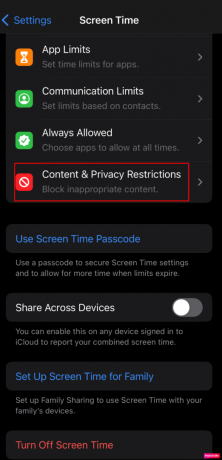
4. انقر على التطبيقات المسموح بها.
5. ثم، شغله التبديل ل آلة تصوير خيار.

الطريقة الخامسة: تشغيل الفلاش وتشغيل الكاميرا
يمكنك أيضًا تجربة هذه الطريقة لحل المشكلة. لمعرفة كيفية تشغيل الفلاش وتشغيل الكاميرا ، اقرأ الخطوات المذكورة أدناه:
1. أولاً ، انتقل إلى ملف مركز التحكم عن طريق التمرير لأسفل من أعلى الزاوية اليمنى للشاشة ثم تمكين رمز الفلاش.
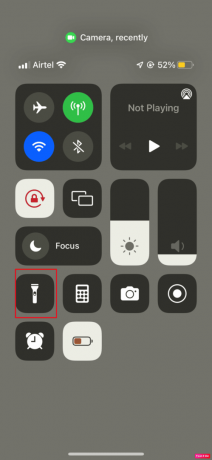
2 أ. ثم افتح ملف آلة تصوير التطبيق على جهازك ثم انتظر لمدة 15 ثانية تقريبًا للتأكد من عمل الكاميرا.
2 ب. إذا لم يفلح ذلك وكان تطبيق الكاميرا يظهر شاشة سوداء ، فانقر فوق ملف رمز مصباح يدوي مرارًا وتكرارًا على شاشة الكاميرا لمعرفة ما إذا تم حل المشكلة.
2 ج. حتى بعد اتباع الخطوات المذكورة أعلاه ، إذا استمرت المشكلة ، فقم بتعطيلها فلاش تلقائي من أجل حل المشكلة.
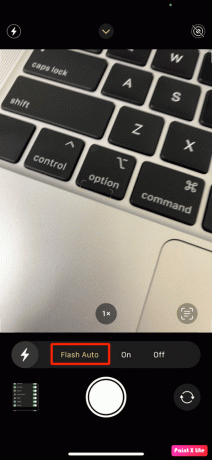
اقرأ أيضا: هل يؤثر واقي عدسة كاميرا iPhone على جودة الصورة؟
الطريقة 6: التبديل بين الكاميرا الخلفية والأمامية
لحل مشكلة الشاشة السوداء التي لا تعمل في كاميرا iPhone X ، يمكنك اختيار هذه الطريقة. للقيام بذلك ، اقرأ الخطوات التالية:
1. قم بتشغيل ملف آلة تصوير التطبيق على جهاز iPhone الخاص بك.
2. ثم اضغط على ملف الجلاد الكاميراأيقونة من الزاوية اليمنى السفلية لشاشة iPhone.
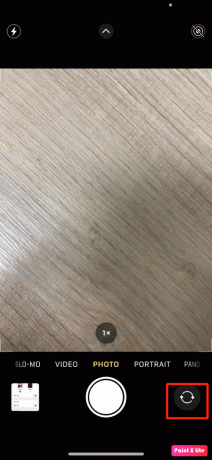
3. بعد ذلك ، انتظر قليلاً ثم اضغط على ملف الجلاد الكاميراأيقونة مرة أخرى. تحقق مما إذا تم حل المشكلة.
الطريقة 7: تحديث iOS
على الرغم من أن تحديث جهاز iPhone الخاص بك يستغرق بعض الوقت وبعض مساحة التخزين على جهازك ، بعد إصلاح أخطاء التحديث على جهازك ، يتم تقديم ميزات جديدة ورموز تعبيرية ، وما إلى ذلك. لذلك ، يجب أن تحافظ على تحديث iPhone الخاص بك. من خلال تحديث iPhone ، يمكنك أيضًا إصلاح مشكلة شاشة iPhone X التي لا تعمل.
لتحديث برنامج iPhone الثابت الخاص بك ، اقرأ الخطوات الموضحة أدناه:
ملحوظة: قبل تحديث جهاز iPhone الخاص بك ، تأكد من أن لديك اتصال إنترنت جيد.
1. قم بتشغيل iPhone إعدادات.
2. اضغط على عام خيار.

3. بعد ذلك ، اضغط على ملف تحديث النظام خيار.

4. اضغط على التنزيل والتثبيت خيار.
ملحوظة: إذا ظهرت رسالة تطلب منك إزالة التطبيقات مؤقتًا لأن iOS يحتاج إلى مساحة أكبر للتحديث ، فانقر فوق متابعة أو إلغاء.

5 أ. إذا كنت تريد أن يحدث التحديث في الحال، اضغط على ثَبَّتَ خيار.
5 ب. أو ، إذا قمت بالنقر فوق تثبيت الليلة وقم بتوصيل جهاز iOS الخاص بك بالطاقة قبل أن تنام ، فسيكون جهازك كذلك تحديثها تلقائيا بين عشية وضحاها.
ملحوظة: يتم منحك أيضًا خيار تثبيت البرنامج لاحقًا عن طريق اختيار ذكرني لاحقا.
الطريقة 8: تعطيل الوضع الداكن
تتيح ميزة الوضع الداكن للمستخدمين تغيير نظام ألوان iPhone الخاص بهم من الوضع الفاتح إلى الوضع المظلم. عن طريق تعطيل الوضع المظلم على جهازك ، يمكنك محاولة إصلاح مشكلة عدم عمل كاميرا iPhone. لمعرفة كيفية القيام بذلك ، اقرأ أدناه:
1. انتقل إلى إعدادات app واضغط على ملف سطوع الشاشة خيار.

2. بعد ذلك ، اضغط على ملف ضوء سمة.

إذا لم يتم تمكين الوضع المظلم على جهازك ، فحاول تمكينه لمعرفة ما إذا كانت الكاميرا تعمل بشكل جيد.
اقرأ أيضا: كيفية إصلاح يا Siri لا يعمل على iPhone
الطريقة 9: تعطيل ميزة VoiceOver
إذا تم تمكين ميزة VoiceOver على جهاز iPhone الخاص بك ، فيمكنك أيضًا مواجهة مشكلة عدم عمل الكاميرا. لذلك ، قم بتعطيل هذه الميزة ثم تحقق مما إذا كان تطبيق الكاميرا سيبدأ في العمل مرة أخرى. لإيقاف تشغيل ميزة VoiceOver ، اتبع الخطوات الواردة أدناه:
1. انتقل إلى إعدادات واضغط على إمكانية الوصول خيار.
2. اضغط على فويس أوفر خيار.
3. أطفأ التبديل ل فويس أوفر خيار.
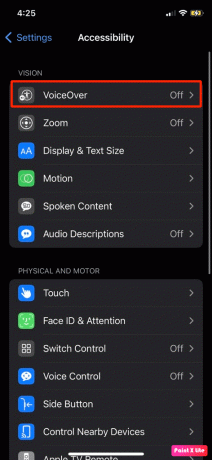
الطريقة العاشرة: تعطيل الوصول إلى موقع الكاميرا
يمكنك أيضًا اختيار هذه الطريقة لحل المشكلة. لإيقاف تشغيل الوصول إلى موقع الكاميرا ، اتبع الخطوات المحددة:
1. اذهب إلى iPhone إعدادات برنامج.
2. ثم اضغط على ملف الخصوصية و أمن خيار.
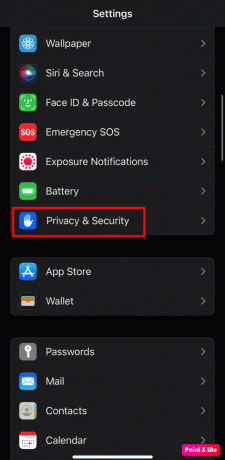
3. اضغط على خدمات الموقع خيار.
4. بعد ذلك ، اضغط على الكاميرا>أبداً.
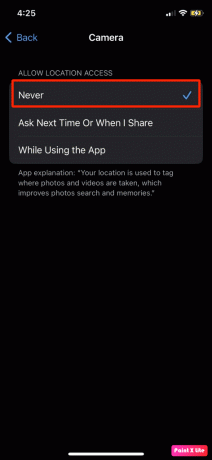
5. بعد ذلك ، افتح ملف آلة تصوير التطبيق للتحقق من حل المشكلة.
اقرأ أيضا: 12 طريقة لإصلاح iPhone Flashlight لا يعمل
الطريقة 11: تعطيل ميزة Live Photo
حاول إيقاف تشغيل ميزة الصور الحية في تطبيق الكاميرا لإصلاح المشكلة. لإيقاف تشغيل الصورة الحية ، انتقل إلى آلة تصوير app واضغط على ملف أيقونة Live Photo لإيقاف تشغيله.
ملحوظة: إذا تم إيقاف تشغيل أيقونة الصور الحية ، فسيكون لها ملف شرطة مائلة (\) عليها ، كما هو موضح في الرسم التوضيحي أدناه.

الطريقة 12: إعادة تعيين جميع الإعدادات
طريقة أخرى يمكنك الاستفادة منها لحل المشكلة هي هذه. لإعادة ضبط جميع الإعدادات على جهازك ، اتبع الخطوات المذكورة أدناه:
1. قم بتشغيل iPhone إعدادات برنامج.
2. بعد ذلك ، اضغط على ملف عام خيار.

3. اضغط على نقل أو إعادة تعيين iPhone خيار.

4. انقر على إعادة ضبط.

5. انقر على امسح كل الاعدادت.

اقرأ أيضا: كيفية تعطيل لقطة الشاشة على iPhone
الطريقة 13: إعادة ضبط المصنع لـ iPhone
إذا لم تنجح أي من الطرق المذكورة أعلاه معك ، فيمكنك إعادة ضبط جهازك على إعدادات المصنع. هذا الطريقة المتطرفة لأنه سيؤدي إلى مسح البيانات من جهازك. بعد إعادة ضبط المصنع ، قد لا تواجه مشكلة عدم عمل كاميرا iPhone. للحصول على رؤى حول إعادة تعيين iPhone على إعدادات المصنع ، اقرأ واتبع دليلنا على كيفية إعادة ضبط المصنع لجهاز iPhone X..

مُستَحسَن:
- 20 قائمة أفضل أداة تشخيص الكمبيوتر
- كيف ترى صور FaceTime
- 13 طريقة لإصلاح مستوى صوت iPhone منخفض جدًا
- كيفية إصلاح كاميرا ماك لا تعمل
لذلك ، نأمل أن تكون قد فهمت كيفية القيام بذلك إصلاح كاميرا iPhone لا تعمل المشكلة وكيفية إعادة تشغيل تطبيق الكاميرا على iPhone بالطرق التفصيلية لمساعدتكم. يمكنك إخبارنا بأي استفسارات أو اقتراحات حول أي موضوع آخر تريد منا كتابة مقال عنه. قم بإسقاطها في قسم التعليقات أدناه حتى نعرف.


